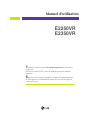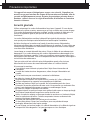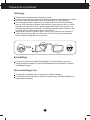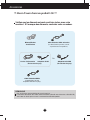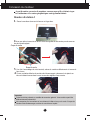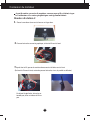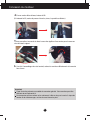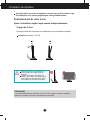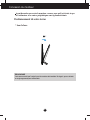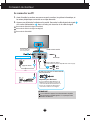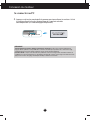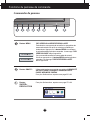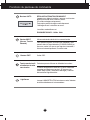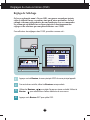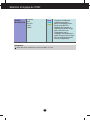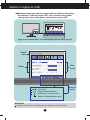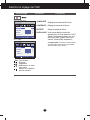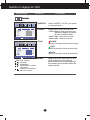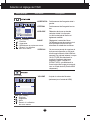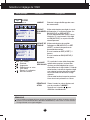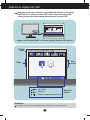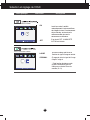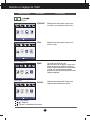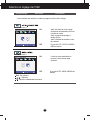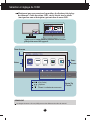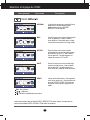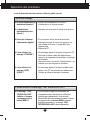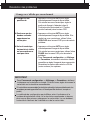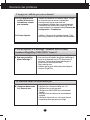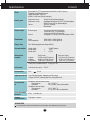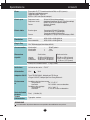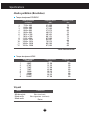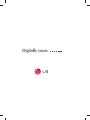LG E2350VR-SN Le manuel du propriétaire
- Catégorie
- Téléviseurs
- Taper
- Le manuel du propriétaire
Ce manuel convient également à

E2250VR
E2350VR
Manuel d’utilisation
Veuillez lire attentivement les Précautions importantes avant d'utiliser
cet appareil.
Conservez ce manuel (CD) à portée de main pour pouvoir le consulter
facilement.
Reportez-vous à l’étiquette du produit et transmettez l’information portée
sur cette étiquette à votre distributeur chaque fois que vous faite appel au
service après-vente.

1
Précautions importantes
Cet appareil est conçu et fabriqué pour assurer votre sécurité. Cependant, un
mauvais usage peut entraîner des risques d'électrocution ou d'incendie. Afin de
garantir un fonctionnement correct de toutes les protections présentes dans ce
moniteur, veillez à observer les règles d'installation, d'utilisation et d'entretien
énoncées ci-dessous.
Sécurité générale
Utilisez uniquement le cordon d'alimentation fourni avec l'appareil. Si vous deviez
néanmoins en utiliser un autre, assurez-vous qu'il est conforme aux normes du pays.
Si le cordon d'alimentation présente un défaut, veuillez contacter le fabricant ou le
service de réparation agréé le plus proche afin de vous procurer un cordon
fonctionnel.
Le cordon d'alimentation constitue le dispositif principal de déconnexion. Assurez-
vous que la prise électrique reste facilement accessible après l'installation.
Ne faites fonctionner le moniteur qu'à partir d'une des sources d'alimentation
électrique spécifiées dans ce manuel ou affichées sur le moniteur. Si vous n'êtes pas
certain du type d'installation et d'alimentation électrique dont votre local est équipé,
consultez votre distributeur.
La surcharge en courant alternatif des prises, fiches et câbles de raccordement est
dangereuse. Il en va de même pour les cordons d'alimentation endommagés et les
prises/fiches électriques cassées. Toutes ces conditions peuvent causer des chocs
électriques et des incendies. Pour tout remplacement de ces matériels, faites appel à
un technicien de maintenance.
Tant que cette unité est reliée à la prise d’alimentation murale, elle n'est pas
déconnectée de la source de courant alternatif même si l'unité est éteinte.
N'ouvrez pas le moniteur.
Il ne contient aucun élément qui puisse faire l'objet d'une intervention de
l'utilisateur.
Il recèle des hautes tensions dangereuses, même lorsque l'alimentation est
coupée.
S'il ne fonctionne pas correctement, contactez le distributeur.
Pour éviter les risques de blessure physique :
Ne placez pas le moniteur sur un plan incliné, à moins de l'y fixer solidement.
Utilisez uniquement les supports recommandés par le fabricant.
Ne faite pas tomber d’objet sur le produit. Ne le soumettez pas à des chocs.
Préservez l’écran des projectiles de toute sorte. Vous pourriez non seulement être
blessé, mais également provoquer une panne ou endommager l’écran.
Pour éviter les risques d'incendie ou de sinistre :
Éteignez toujours le moniteur lorsque vous quittez la pièce pour un temps prolongé.
Ne le laissez jamais allumé lorsque vous sortez de chez vous.
Veillez à ce que les enfants ne fasse pas tomber le moniteur ou n'insèrent d'objets
dans les ouvertures du boîtier. Certains composants internes renferment des
tensions électriques dangereuses.
N'ajoutez pas d'accessoires non prévus pour le moniteur.
Si vous devez laisser l'écran hors surveillance pour une période de temps
prolongée, débranchez-le de la prise murale.
En cas d’orage, ne touchez jamais ni le câble d’alimentation ni le câble de signal car
cela peut être très dangereux. Ceci peut provoquer un choc électrique.

2
Précautions importantes
Installation
Ne faites reposer ou rouler aucun objet sur le cordon d'alimentation et placez le
moniteur de façon à protéger le cordon.
N'utilisez par le moniteur en milieu humide, par exemple à côté d'une baignoire, d'un
lavabo, d'un évier, d'un lave-linge, dans un sous-sol ou près d'une piscine.
Les moniteurs disposent d'orifices de ventilation destinés à évacuer la chaleur
générée par leur fonctionnement. Si ces orifices sont obturés, cette chaleur peut
nuire au fonctionnement du moniteur et causer un incendie. Vous ne devez donc
JAMAIS :
Placer le moniteur sur un lit, un divan, un tapis : les évents placés sous le moniteur
doivent rester libres.
Encastrer le moniteur dans un espace clos, à moins qu'une ventilation adaptée soit
installée.
Couvrir les orifices de ventilation avec des vêtements ou autres tissus.
Placer le moniteur à proximité d'un radiateur ou d'une source de chaleur.
Ne jamais frotter ou gratter l'écran LCD à matrice active avec un objet dur. Vous
risquez de rayer ou d'endommager définitivement l'écran.
N'appuyez jamais sur l'écran LCD longtemps avec le doigt, car cela peut créer des
images rémanentes.
L'écran peut comporter des pixels défaillants. Ils apparaissent sous la forme de
tâches rouges, vertes ou bleues. Cependant, ces pixels n'ont aucune influence sur les
performances de l'écran.
Si possible, utilisez les résolutions recommandées pour obtenir une qualité d'image
optimale. Lorsque vous utilisez une résolution différente de celles recommandées,
les images affichées peuvent être de mauvaise qualité. Cette caractéristique est due
à la technologie LCD.
Laisser une image fixe sur l’écran pour une longue période peut endommager l’écran
et entrainer une brûlure d’image. Assurez-vous d’utiliser l’économiseur d’écran sur le
moniteur. Ce phénomène est également présent sur les produits des autres
fabricants, et n’est pas couvert par la garantie.
Veillez à ne pas heurter ni rayer la façade et les côtés de l'écran avec des objets
métalliques. Cela pourrait endommager l'écran.
Assurez-vous que l'écran est dirigé vers l'avant et tenez-le avec les deux mains pour
le déplacer. Ne laissez pas tomber le moniteur ; il risquerait d'être endommagé et de
provoquer un incendie ou un choc électrique. Contactez un service après-vente agréé
pour le faire réparer.
Évitez l'humidité et les températures élevées.

Précautions importantes
3
Nettoyage
Débranchez le moniteur avant de nettoyer l'écran.
Utilisez un linge légèrement humide. N'utilisez par d'aérosol directement sur l'écran
le produit risque de couler dans l'écran et de provoquer un choc électrique.
Pour nettoyer le produit, débranchez le cordon de secteur et frotter doucement
avec un chiffon doux pour prévenir toute éraflure. Ne nettoyez pas avec un chiffon
humide et ne pulvérisez ni eau ni autres liquides directement sur le produit. Une
décharge électrique peut se produire. (N’employez pas de produits chimiques tels
que le benzène, les diluants pour peinture ou l'alcool)
Vaporisez de l'eau sur un chiffon doux 2 à 4 fois, puis utilisez-le pour nettoyer le
cadre. Essuyez toujours dans le même sens. Si le chiffon est trop humide, des
tâches risquent d'apparaître sur le moniteur.
Réemballage
Conservez le carton et le matériel d'emballage. Ils représentent le moyen de
transport idéal de l'appareil. En cas de déménagement ou d'expédition, réutilisez
l'emballage d'origine.
Mise en décharge sûre
Ne jetez pas cet appareil avec le reste de vos déchets ménagers.
L’élimination de ce produit doit s’effectuer conformément aux réglementations en
vigueur dans votre pays.

4
Accessoires
!!! Merci d’avoir choisi un produit LGE !!!
Vérifiez que les éléments suivants sont bien inclus avec votre
moniteur. S’il manque des éléments, contactez votre revendeur.
Câble d’interface DVI-D
(Cette fonction n’est pas
disponible dans tous les pays.)
REMARQUE
Ces accessoires peuvent différer de ceux illustrés ici.
L’utilisateur doit utiliser des câbles interface blindés (câble D-sub 15 broches, câble DVI-D),
avec cœur en ferrite pour assurer la conformité standard du produit.
Manuel/fiches
d’utilisation
Cordon d’alimentation Adaptateur CA-CC
(En fonction du pays)
Câble d’interface D-Sub 15 broches
(Ce câble d’interface peut être connecté
au produit avant son expédition.)
Adaptateur CA-CC
(En fonction du pays)
Ou

5
Connexion du moniteur
Avant de mettre en service le moniteur, assurez-vous qu'il est éteint, et que
le l'ordinateur et les autres périphériques sont également éteints.
Manière de station 1
1. Placez le moniteur écran vers le bas sur un linge doux.
2.Avec une pièce, tournez la vis dans le sens des aiguilles d'une montre pour la serrer au
dos de la base support.
Important
Cette illustration présente un modèle de connexion général. Votre moniteur peut être
différent de celui présenté ici.
Ne transportez pas le moniteur en le maintenant la tête en bas par le socle. Il risque de
tomber et de s'endommager, ou bien de vous blesser le pied.
4. Si vous souhaitez détacher le moniteur de la base support, desserrez la vis placée au
dos en la faisant tourner dans le sens inverse des aiguilles d'une montre.
3. Une fois l’assemblage du socle terminé, relevez le moniteur délicatement et tournez-le
face à vous.
Base du socle
Corps du socle

Press
6
Connexion du moniteur
2. Pressez la touche comme la graphique, et tirez le fût vers le haut.
3.Après tirer le fût, prenez le moniteur doucement et le faites vers le front.
(En tirant le fût vers le haut, restez de presser la touche, sinon, le produit se détruira.)
En attirant l’angle limite, la touche ne
travaille pas, lever ou baisser le fût un
peu.
Avant de mettre en service le moniteur, assurez-vous qu'il est éteint, et que
le l'ordinateur et les autres périphériques sont également éteints.
Manière de station 2
1. Placez le moniteur écran vers le bas sur un linge doux.

7
Connexion du moniteur
4.Si vous voulez utiliser la base, baissez le fût.
(En baissant le fût, restez de presser la touche, sinon, le produit se détruira.)
5.Avec une pièce, tournez la vis dans le sens des aiguilles d'une montre pour la serrer au
dos de la base support.
Important
Cette illustration présente un modèle de connexion général. Votre moniteur peut être
différent de celui présenté ici.
Ne transportez pas le moniteur en le maintenant la tête en bas par le socle. Il risque de
tomber et de s'endommager, ou bien de vous blesser le pied.
6. Une fois l’assemblage du socle terminé, relevez le moniteur délicatement et tournez-le
face à vous.

8
Connexion du moniteur
Avant de mettre en service le moniteur, assurez-vous qu'il est éteint, et que
le l'ordinateur et les autres périphériques sont également éteints.
Positionnement de votre écran
Après l’installation, réglez l'angle comme indiqué cidessous.
* Equipé de la base
Ajustez la position de l'écran selon vos préférences pour une utilisation optimale.
Inclinaison du socle : -5˚ à 15˚
ERGONOMIE
Il est recommandé d'incliner le moniteur vers l'avant d'un angle qui ne doit pas excéder 5
degrés afin de garder une position ergonomique et confortable.
Ne pas toucher ou ne pas appuyez sur
l'écran lorsque vous réglez l'angle du
moniteur.
Lorsque vous réglez l’angle de l'écran,
veillez à ne pas placer vos doigts entre la
partie supérieure du moniteur et le socle.
Vous risquez de vous blesser les doigts.

Connexion du moniteur
9
Avant de mettre en service le moniteur, assurez-vous qu'il est éteint, et que
le l'ordinateur et les autres périphériques sont également éteints.
Positionnement de votre écran
* Sans la base
ERGONOMIE
Il est recommandé que l’angle fuyant du moniteur doit excéder 10 degrés, pour maintenir
un angle ergonomique et confortable.

10
Connexion du moniteur
Se connecter au PC
1. Avant d'installer le moniteur, assurez-vous que le moniteur, le système informatique, et
les autres périphériques connectés ne sont pas alimentés.
A
B
Raccordez le câble DVI-D (signal numérique)
Raccordez le câble D-sub (signal analogique)
Raccordez le câble HDMI
Type prise secteur
Type prise secteur
REMARQUE
La vue arrière de l'appareil est volontairement simplifiée.
Elle représente un modèle général ; il se peut que votre
moniteur soit différent.
Adaptateur pour Macintosh
Avec les ordinateurs Apple Macintosh, un
adaptateur est nécessaire pour passer du
connecteur VGS D-sub haute densité à 15
broches sur 3 rangées du câble fourni au
connecteur à 15 broches sur 2 rangées.
À l'aide d'un connecteur de câble d'entrée D-
Sub pour Macintosh :
2. Assurez vous d’éteindre l’ordinateur et le produit. Raccordez le câble d'entrée du signal
et le cordon d'alimentation dans cet ordre, puis vissez les vis du câble de signal.
1
2
Ou
C
Prise casque
Equipement AV
(Décodeur, DVD, Vidéo,
Console de jeux vidéo)
*PC non pris en charge
Variable suivant le modèle.
Signa numérique DVI-D
(Cette fonction n'est pas disponible dans tous les pays)

11
Connexion du moniteur
REMARQUE
‘Self Image Setting Function’ ('Réglage automatique de l'image'): Cette fonction fournit à l'utilisateur des
réglages d'écran optimaux. Lorsque l'utilisateur connecte le moniteur pour la première fois, cette fonction règle
automatiquement l'écran aux réglages optimaux sur des signaux d'entrée individuels.
Fonction ‘AUTO’: Lorsque vous rencontrez des problèmes, comme une image trouble, des lettres troubles, du
scintillement ou une image déformée lors de l’utilisation du dispositif ou après avoir changé la résolution de l’écran,
appuyez sur le bouton de réglage automatique AUTO pour améliorer la résolution.
3. Appuyez sur la touche marche/arrêt du panneau avant pour allumer le moniteur. Un fois
le moniteur allumé, la fonction d'autoréglage de l'image est exécutée
automatiquement. (En mode analogique uniquement.)
Se connecter au PC
Bouton d'alimentati

12
Fonctions du panneau de commande
Commandes du panneau
Bouton MENU
OSD VERROUILLAGE/DEVERROUILLAGEE
Cette fonction vous permet de verrouiller les paramètres de
commande actuels afin qu'ils ne soient pas modifiés par
inadvertance. Appuyez sur la bouton MENU et maintenez-
la enfoncée pendant plusieurs secondes. Le message "OSD
VERROUILLAGE" devrait apparaître.
Vous pouvez déverrouiller les commandes du menu à
l’écran en appuyant sur la bouton MENU pendant plusieurs
secondes. Le message "OSD DEVERROUILLAGEE"
devrait apparaître.
Pour plus d'informations, reportez-vous page 27 à 28.
Bouton
SUPER+
RESOLUTION
Utilisez cette touche pour accéder aux options LUMINOSITÉ
AUTOM.,FORMAT ORIGINAL,F-ENGINE,AFFICH.2
PAGES WEB,MODE CINÉMA.
Pour plus d'informations, reportez-vous page 22
à 26.
Bouton SMART+

13
Fonctions du panneau de commande
Ce bouton permet d'allumer et d'éteindre le moniteur.
Le témoin d'alimentation reste bleu si l'écran fonctionne
correctement (Mode sous tension). Si l'écran est en
mode "Sleep (Veille)" (économies d'énergie), le témoin
d'alimentation clignote en bleu.
Touche marche/arrêt
et indicateur de mise
sous tension
Bouton INPUT
RÉGLAGE AUTOMATIQUE D'IMAGENT
Lorsque vous réglez le moniteur, appuyez sur le bouton
AUTO pour entrer dans le menu à l'écran.
(En mode analogique uniquement.)
Cette option permet de régler automatiquement
l'affichage suivant la résolution en cours.
Le meilleur mode d'écran est
E2250VR/E2350VR : 1920 x 1080
Bouton AUTO
Bouton EXIT
Quitter OSD .
(Source Touche
Chaude)
Utilisez cette touche de choisir la source d’entrée.
Lorsque LUMINOSITÉ AUTOM. est mise en marche, l’inducteur
de lumière sélectionnera la luminance dehors.
Light Sensor
Lors que deux signaux au moins sont connectés, vous
pouvez choisir le signal d'entrée (D-SUB/DVI/HDMI) ce
que vous voulez, lors que un seul signal est connecté, il
est trouvé automatiquement, D-sub est tacite.

14
Réglages du menu à l'écran (OSD)
Réglage de l'affichage
Grâce au système de menu à l'écran OSD, vous pouvez en quelques instants
régler la taille de l'image, sa position, ainsi que d'autres paramètres. Le bref
exemple ci-dessous vous permettra de vous familiariser avec ces commandes.
La section qui suit définit dans ses lignes générales le fonctionnement des
réglages et des sélections que vous pouvez effectuer avec l'OSD.
Pour effectuer des réglages dans l'OSD, procédez comme suit :
Appuyer sur tout
Bouton
, le menu principal d’OSD du menu principal apparaît.
Pour accéder au contrôle, utiliser les
Boutons
correspondants.
Utilisez les Boutons / pour régler l'image au niveau souhaité. Utilisez le
Bouton pour sélectionner d'autres éléments de sous-menu.
Appuyer sur le
Bouton
EXITpour quitter OSD.
1
2
3
4

15
Sélection et réglage de l'OSD
Le tableau ci-dessous détaille les menus de commande, de réglage et de
paramétrage de l'OSD.
: Entrée D-SUB (Signal analogique)
: Entrée DVI-D (Signal numérique)
: Signal HDMI
DSUB
DVI-D
HDMI
LANGUE
VOYANT D'ALIMENTATION
VOYANT DE TOUCHE
BALANCE DES BLANCS
RÉINITIALISATION
Personnalisation du statut
de l'écran en fonction de
l'environnement de
l'utilisateur
AUTRES
HORIZONTAL
VERTICAL
HORLOGE
PHASE
OVERSCAN
AFFICHAGE
Réglage de la position de
l'écran
TEMPÉRAT.
(PRÉDÉF.) (UTILIS.)
sRGB ROUGE
6500K VERT
7500K BLEU
8500K
9300K
GAMMA
COULEUR
Personnalisation de la
couleur de l'écran
LUMINOSITÉ
CONTRASTE
NETTETÉ
NIVEAU NOIR
IMAGE
Pour régler la luminance de
l’écran, la contraste et la netteté
DSUB
DSUB
DSUB
Menu principal Sous-menu Description
Optimisation de la clarté et de la
stabilité, la netteté de l'image
VOLUME
De régler le volume
LUMINOSITÉ AUTOM.
FORMAT ORIGINAL
F-ENGINE
AFFICH.2 PAGES WEB
MODE CINÉMA
SMART+
Permet d'ajuster la taille
d'image
HDMI
HDMI
HDMI
DSUB
DVI-D
HDMI
DSUB
DVI-D
HDMI
DSUB
DVI-D
HDMI
DSUB
DVI-D
HDMI
DSUB
DVI-D
HDMI
DSUB
DVI-D
NORMAL
FILM
INTERNET
DEMO
STANDARD
FILM
JEUX
SPORTS
HDMI
DSUB
DVI-D
Entrée prise
en charge

16
Sélection et réglage de l'OSD
REMARQUE
L'ordre des icônes est différent suivant le modèle (15 à 28).
SUPER+
RESOLUTION
NORMAL
BAS
MOYEN
HAUT
DEMO
DSUB
DVI-D
HDMI
L’image est inévitablement
endommagé pendant le
processus des données pour
élargir l’image.SUPER+
Resolution peut maintenir la
résolution pour montrer l’image
vidéo claire même avec
l’élargissement avec la
technologie d’amélioration de la
qualité d’image qui ajuste le foyer
diffus et la configuration brute à
cause de l’élargissement.

17
Maintenant que vous connaissez la procédure de sélection et de réglage
des éléments à l'aide du système OSD, voici la liste de tous les icônes
(ainsi que leur nom et description) présents dans le menu OSD.
Appuyez sur le bouton MENU et le menu principal du menu OSD apparaît.
REMARQUE
Les langues du menu à l'écran (OSD) peuvent être différentes de celles du manuel.
Sélection et réglage de l'OSD
Nom de
menu
Sous-
écrans
Icônes
Bouton Tip
(Conseil)
Exit (Quitter)
Régler (augmenter/diminuer)
Sélectionner un autre sous-menu
Revenir à la sélection des sous-menus

18
Sélection et réglage de l'OSD
Menu principal Sous-menu Description
Exit : Exit (Quitter)
: Diminuer
: Augmenter
: Sélectionner un autre
sous-menu
: Revenir à la sélection
des sous-menus
LUMINOSITÉ
CONTRASTE
NETTETÉ
NIVEAU NOIR
Réglage de la luminosité de l'écran.
Réglage du contraste de l'écran.
Réglez la netteté de l’écran.
Vous pouvez définir le niveau de
compensation. Si vous choisissez "HAUT"
(Élevé), l'écran sera lumineux, et si vous
choisissez "BAS" (Faible), l'écran sera
sombre. (Entrée HDMI uniquement.)
* Compensation ? Comme les critères relatifs
au signal vidéo, cet écran est le plus sombre
que le moniteur puisse afficher.
Entrée D-SUB/DVI-D
Entrée HDMI

Menu principal Sous-menu Description
Sélection et réglage de l'OSD
19
GAMMA
Réglez votre propre valeur gamma : 0/1/2
Sur le moniteur, les valeurs gamma
élevées affichent des images blanchâtres
et les valeurs gamma basses affiches des
images sombres.
Choisir PRÉDÉF. ou UTILIS. pour ajuster
la couleur de l’écran.
PRÉDÉF
.
UTILIS.
TEMP
É
RAT.
Sélection de la couleur de votre choix.
• sRGB: Réglez la couleur de l’écran afin
que celle-ci réponde à la norme
de couleur standard sRGB.
•
6500K-7500K : couleur d’écran rouge.
•
8500K-9300K : couleur d’écran bleu.
ROUGE
Définissez vos propres niveaux de couleur rouge.
VERT
Définissez vos propres niveaux de couleur verte.
BLEU
Définissez vos propres niveaux de couleur bleue.
Exit : Exit (Quitter)
: Diminuer
: Augmenter
: Sélectionner un autre
sous-menu
: Revenir à la sélection
des sous-menus
Mode PRÉDÉF.
Mode UTILIS.
La page est en cours de chargement...
La page est en cours de chargement...
La page est en cours de chargement...
La page est en cours de chargement...
La page est en cours de chargement...
La page est en cours de chargement...
La page est en cours de chargement...
La page est en cours de chargement...
La page est en cours de chargement...
La page est en cours de chargement...
La page est en cours de chargement...
La page est en cours de chargement...
La page est en cours de chargement...
La page est en cours de chargement...
La page est en cours de chargement...
La page est en cours de chargement...
-
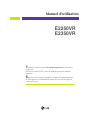 1
1
-
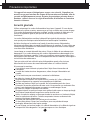 2
2
-
 3
3
-
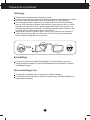 4
4
-
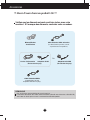 5
5
-
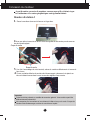 6
6
-
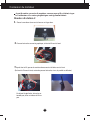 7
7
-
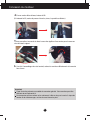 8
8
-
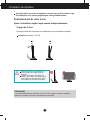 9
9
-
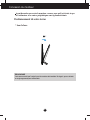 10
10
-
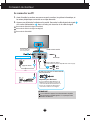 11
11
-
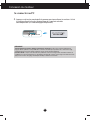 12
12
-
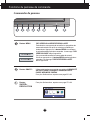 13
13
-
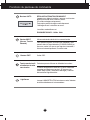 14
14
-
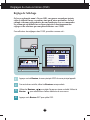 15
15
-
 16
16
-
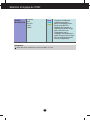 17
17
-
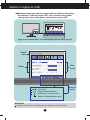 18
18
-
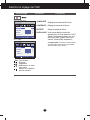 19
19
-
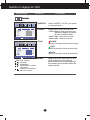 20
20
-
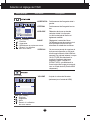 21
21
-
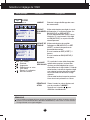 22
22
-
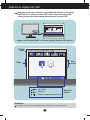 23
23
-
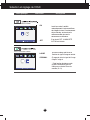 24
24
-
 25
25
-
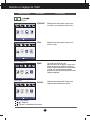 26
26
-
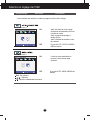 27
27
-
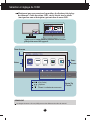 28
28
-
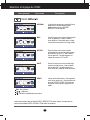 29
29
-
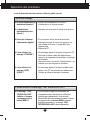 30
30
-
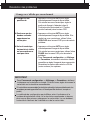 31
31
-
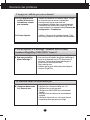 32
32
-
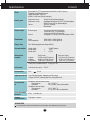 33
33
-
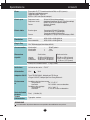 34
34
-
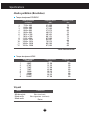 35
35
-
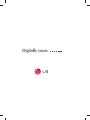 36
36
LG E2350VR-SN Le manuel du propriétaire
- Catégorie
- Téléviseurs
- Taper
- Le manuel du propriétaire
- Ce manuel convient également à
Documents connexes
-
LG IPS236V-PN Le manuel du propriétaire
-
LG LG IPS231P-BN Le manuel du propriétaire
-
LG E2380VX-PN Le manuel du propriétaire
-
LG E2340S-PN Manuel utilisateur
-
LG W2220P-SF Le manuel du propriétaire
-
LG LG E2290V-SN Le manuel du propriétaire
-
LG LG E2250V-PN Le manuel du propriétaire
-
LG LG E2360V-PN Le manuel du propriétaire
-
LG E2260V-PN Le manuel du propriétaire
-
LG E2750V-PN Manuel utilisateur